软件产品

政企采购
软件产品

政企采购
想要快速、轻松地拆分PDF文件吗?不用担心,下面就为你介绍几种简单易行的方法,让你在短时间内完成这项任务。无论是需要将PDF文件拆分成多个页面,还是将一个大的PDF文件切割成多个小文件,都可以通过以下几种技巧实现。让我们一起来看看如何轻松搞定这个问题吧!
如果您对软件/工具使用教程有任何疑问,可咨询问客服:s.xlb-growth.com/0UNR1?e=QsjC6j9p(黏贴链接至微信打开),提供免费的教程指导服务。
经常使用PDF阅读器的朋友们可能会碰到内容过长的PDF文件。那么该如何操作才能更方便地浏览这类文件呢?其实,PDF阅读器自带了拆分功能,操作起来非常简单。只需简单操作一次,就能快速掌握如何拆分PDF文件。

首先,打开您需要处理的PDF文件。
安装完福昕pdf阅读器后,打开软件,点击页面上方的“文件”,然后选择“打开”选项。接着找到需要操作的PDF文件并打开。
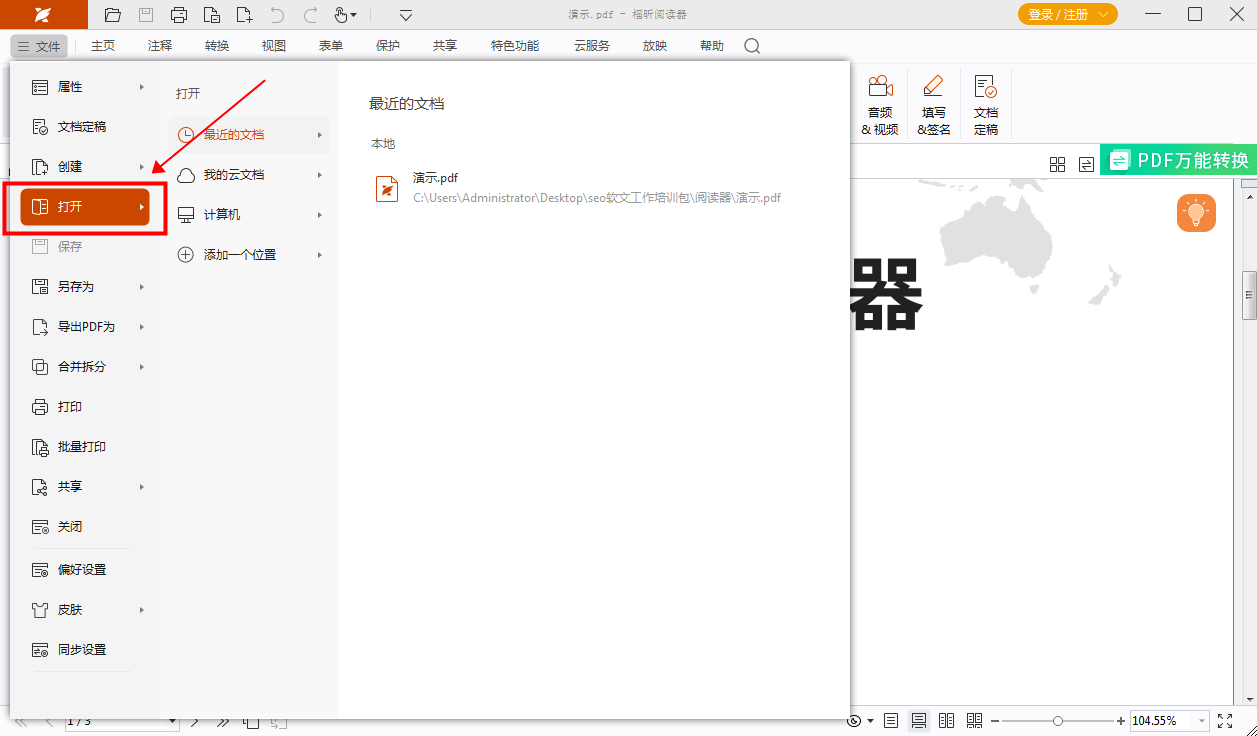
点击“特色功能”下方的“PDF拆分”功能,这是第二步。
在页面顶部工具栏找到并点击“文件”,然后选择“PDF拆分”功能。按照提示进行操作,即可完成拆分PDF文件的操作。
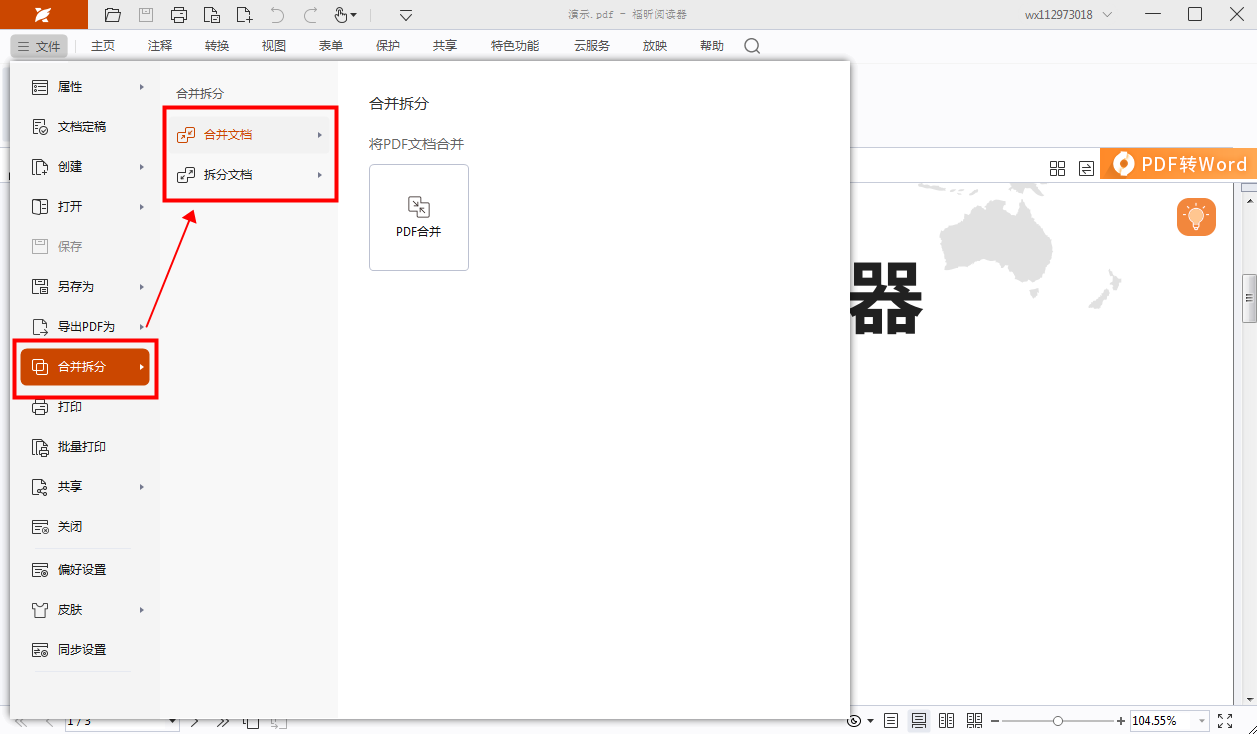
第三步:拆分并进行设置。
在设置文档拆分时,可以调整拆分的页数、文件大小和页面范围等参数。接着点击“输出选项”来选择保存文件的位置。完成所有设置后,点击“确定”即可完成文档的拆分。

想要了解如何拆分PDF文件吗?一份PDF文档可以轻松地拆分成多个PDF文件。那么,如何拆分PDF文件呢?跟随我一起来学习使用PDF文档拆分软件的方法吧,现在就来看看免费的PDF文件快速拆分教程吧。

阅读PDF文件
安装并打开【PDF编辑器MAC版】,在页面点击【快速打开】,选择要编辑的PDF文档并导入。
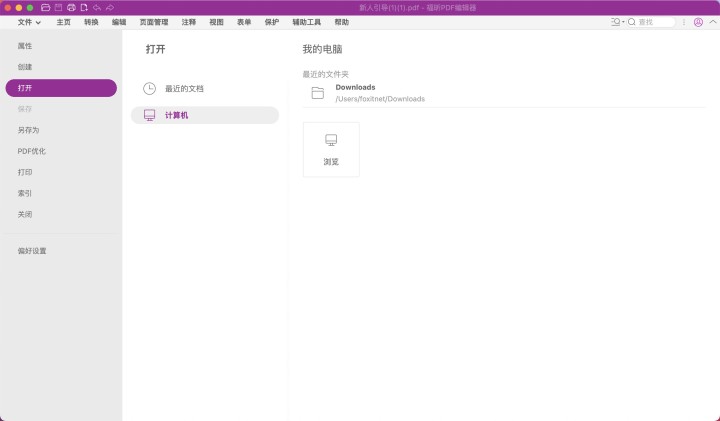
2、将一个大的文档分解成多个小的文档。
导入PDF文档后,点击页面顶部的“页面管理”栏,找到“拆分”选项,然后选择“拆分文档”,如下图所示。
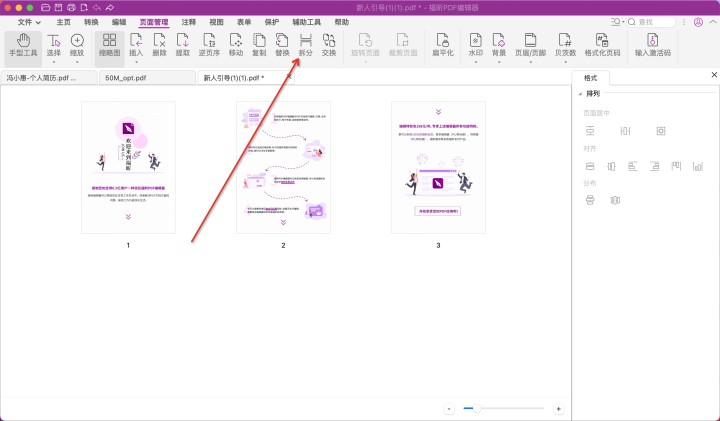
3、调整分割设置。通过这个选项,您可以对文件进行分割,以便更好地管理和处理文件内容。您可以根据需要选择不同的分割方式,以满足您的需求。这个功能能够帮助您更轻松地处理大量文件,提高工作效率。
在新弹出的窗口中,用户可以根据自己的需求选择按照最大页数拆分、最大文件大小拆分,或者自定义拆分页面范围和处理方式等多种不同的选项。
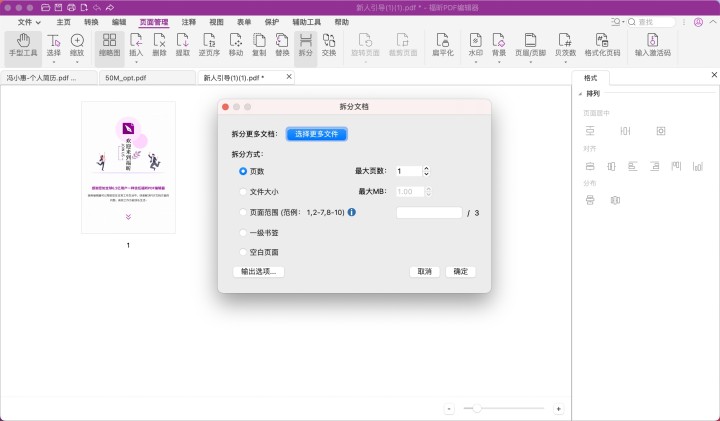
PDF编辑器类软件提供了拆分PDF文件的功能。如果想了解如何将一个PDF文件分割成多个文档,可以查看下面小编分享的PDF拆分操作教程。跟随教程中的步骤进行操作学习,就能迅速掌握在线拆分PDF文档的方法。

在PDF文件中打开文档
安装并打开【福昕PDF编辑器】后,点击页面上的【快速打开】按钮。随后从文件夹中选择需要编辑的PDF文档,并点击【打开】按钮进行导入。
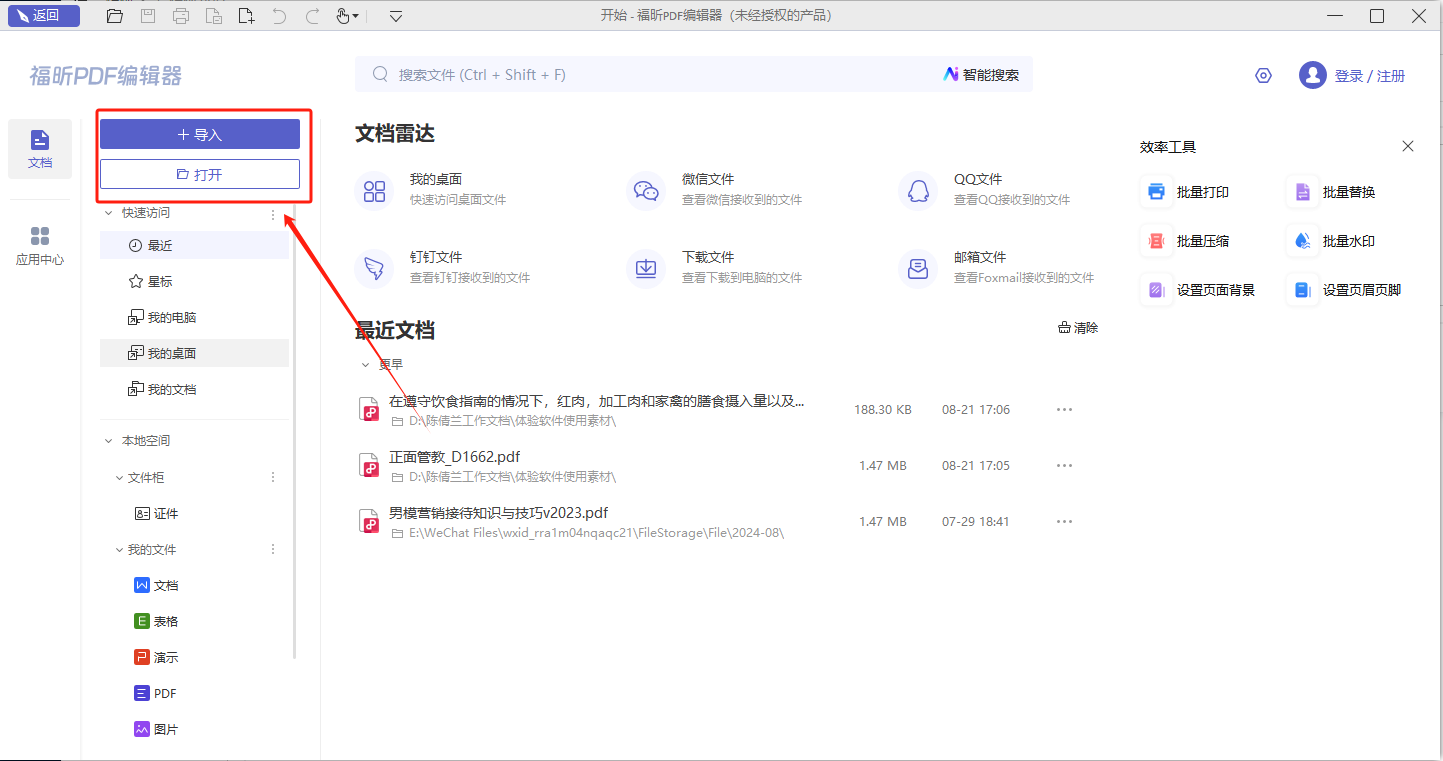
2、将文档进行拆分。
导入PDF文档后,可以在页面顶部的【页面管理】栏中找到【拆分】选项。接着,点击【拆分文档】选项,如下图所示。这样就可以将文档进行拆分。
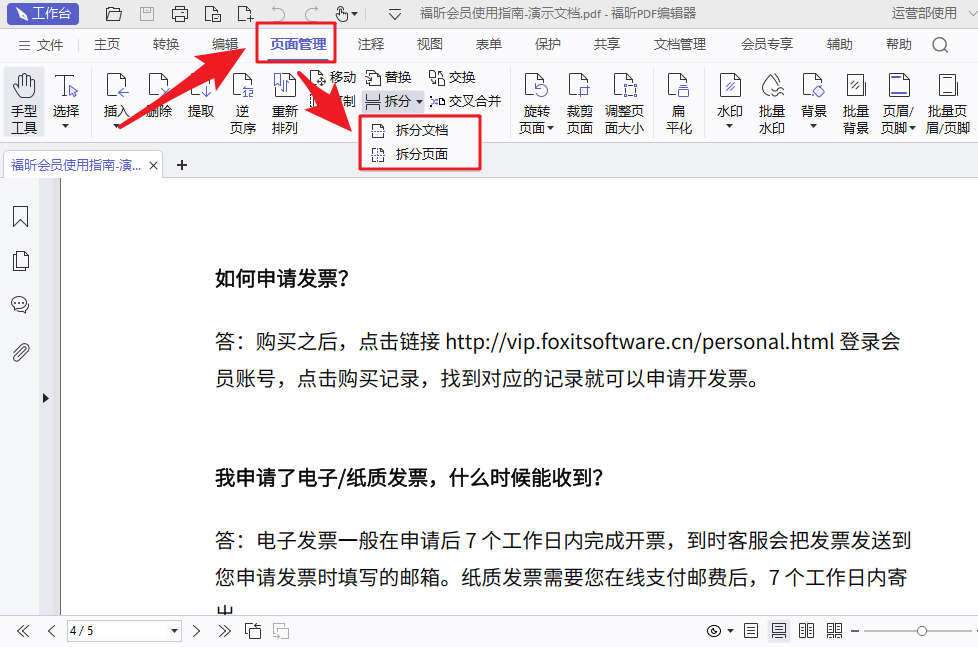
3、设置分割选项。用户可以在此处选择将文档进行拆分操作,以便更方便地管理和编辑文档。拆分选项提供了多种选择,用户可以根据自己的需求进行设置。通过这个功能,用户可以更灵活地对文档进行处理,提高工作效率。
在新出现的弹窗中,您可以选择不同的方式来拆分文件,包括按最大页数拆分、按最大文件拆分,或者自定义拆分页面范围和处理形式等。您有多种选项来灵活处理文件拆分。
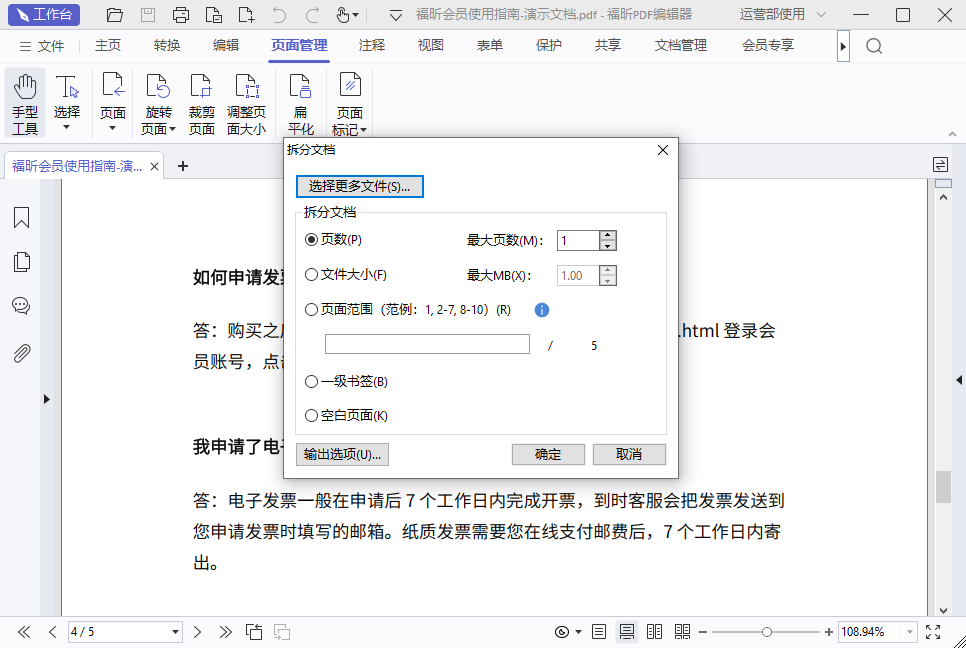
福昕PDF编辑器提供了简便快捷的方式来拆分PDF文件,用户只需打开所需编辑的PDF文档,选择“页面”工具,然后点击“拆分”按钮即可按照需要的方式将文件分割成多个部分。无论是按页数拆分还是按照自定义范围拆分,都可以轻松完成操作。而且此工具支持批量处理,省时高效。拆分后的PDF文件保留原有格式和内容,方便用户进行管理和分享。使用此工具,拆分PDF文件变得简单而便捷。
本文地址:https://www.foxitsoftware.cn/company/product/12582.html
版权声明:除非特别标注,否则均为本站原创文章,转载时请以链接形式注明文章出处。